Hur man konfigurerar BIOS för att starta från ett USB -minne
Miscellanea / / August 01, 2021
Det tar bara några sekunder och du kan installera Windows.
Vad är viktigt att veta om att starta från ett USB -minne i BIOS
När datorn startar kan den starta från olika media. Vanligtvis från en intern hårddisk eller SSD som operativsystemet är installerat på. Mindre vanligt är flash -enheter, externa enheter, optiska diskar.
Uppstart från en USB -enhet kan vara nödvändigt när du installerar operativsystemet på en ny dator, installerar om systemet efter fel, söker efter och tar bort virus, startar från en säkerhetskopia och i andra liknande fall.
För att datorn ska veta vilken disk som ska startas från finns det en startprioritet. Detta är ett av BIOS- eller UEFI -alternativen som låter dig konfigurera startbar medieprioritet i önskad sekvens. Om datorn inte startar från den första disken i startlistan försöker den den andra, den tredje och så vidare.
För en engångsstart från ett USB-minne kan du använda startmenyn, och för att konfigurera konstanta prioriteringar är menyn Boot Device Priority användbar. Det senare är något annorlunda i det textbaserade BIOS på äldre datorer och UEFI, efterföljaren till GUI BIOS med musstöd. Låt oss överväga dem separat.
Så här konfigurerar du BIOS för att starta från ett USB -minne via startmenyn
För engångsfall, till exempel när du söker efter virus, är det mer bekvämt att inte ändra startordningen utan att välja önskad enhet via startmenyn vid start. Det är mycket snabbare och enklare på det här sättet.
För att komma åt den här menyn, anslut USB sticka, starta om datorn och tryck på F12, F11 eller Esc omedelbart efter att du har slagit på - vilken beror på maskinvarutillverkaren. Vanligtvis anges kombinationen på skärmen, det viktigaste är att ha tid att läsa den. Och för att inte missa rätt ögonblick, tryck på knappen flera gånger tills menyn öppnas.
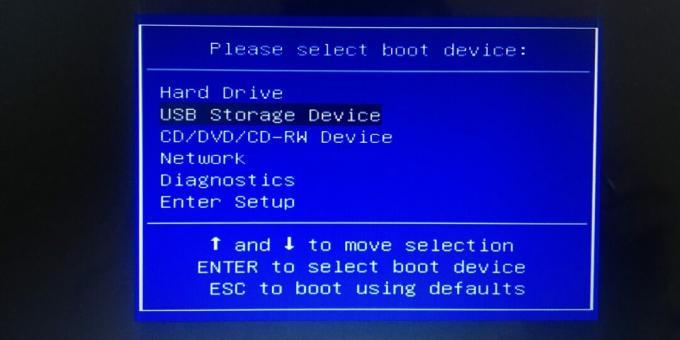
Startmenyn ser ut som en enkel tabell med en lista över tillgängliga startbara skivor, men den kan se annorlunda ut. Använd pilarna, välj USB -lagringsenhet (det kan bara vara namnet på enheten istället) och tryck på Retur. Efter det börjar nedladdningen från flash -enheten.
Så här konfigurerar du BIOS för att starta från ett USB -minne via menyn Startprioritet
Med det här alternativet kan du ställa in en konstant startprioritet som datorn kommer att följa. För att göra detta, anslut enheten, starta om datorn och tryck snabbt på Delete eller F2 flera gånger tills inställningarna öppnas. I sällsynta fall kan andra knappar användas, se separat knapp för detaljer. instruktioner genom att gå in i BIOS.

Använd pilarna på tangentbordet för att växla till fliken Boot, markera det första objektet i listan och tryck på Enter. Välj USB -minnet från listan och bekräfta med Enter -knappen. Tryck på F10 -knappen för att tillämpa de tilldelade ändringarna och tryck på Enter igen. Datorn startar om och startar från USB -enheten.
Startmenyn finns vanligtvis på huvudskärmen, men i vissa programvarutillverkare kan den vara dold inuti avancerade BIOS -funktioner eller avancerade inställningar.
Så här konfigurerar du UEFI BIOS för att starta från ett USB -minne via menyn Startprioritet
På moderna datorer, där UEFI används istället för BIOS, är prioriteten för startdiskar inställda på samma sätt, ännu enklare. Skillnaderna är minimala och finns bara i gränssnittet.
Anslut USB -flashenheten till din dator och starta om. Tryck snabbt på Delete eller F2 -tangenten så snart skärmen tänds efter att den slagits på. Om dessa knappar inte fungerar, leta efter en kombination i vår instruktioner genom att ange BIOS och UEFI.
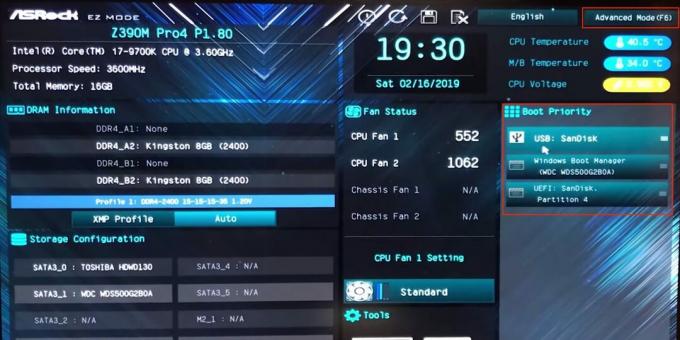
Hitta avsnittet Boot Device Priority eller Boot Priority. Vanligtvis finns det på startskärmen. Försök bara dra namnet på flash -enheten till första plats i listan - det fungerar i programvara från många tillverkare. Om du inte ser ett sådant avsnitt, växla till Avancerat läge eller öppna menyn med avancerade inställningar (Avancerat).
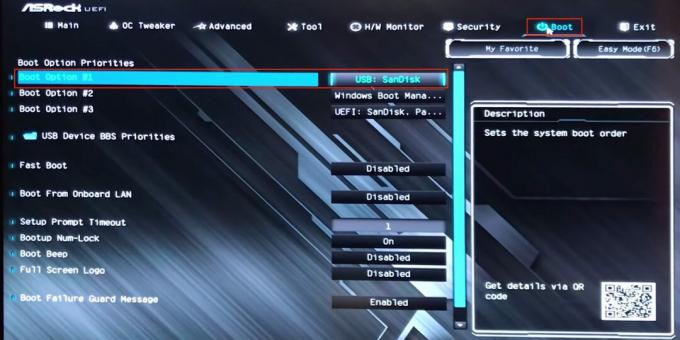
Här, i expertmenyn, växla till fliken Boot, klicka på det första objektet i listan över startbara enheter och välj din USB -enhet. Tryck på F10 -knappen och bekräfta ändringarna för att starta om datorn och starta från USB -flashenheten.
Läs också💻📀💾
- 4 skäl att uppdatera BIOS på PC och 2 skäl att inte göra det
- Hur man överklockar processorn och inte skadar din dator
- Så här återställer du BIOS och återanimerar din dator
- Så här ställer du in ett BIOS -lösenord för att skydda din dator
- Vad BIOS -signalerna betyder

Maskiningenjör, väl insatt i teknik och teknik. Jag har använt Mac och iPhone i över 10 år, jag vet allt om ekosystemet och Apple -produkter. Jag skriver inte bara, utan vet också hur och älskar att arbeta med mina händer. Jag arbetade som bilmekaniker i 3 år, jag fixar bara bilen själv. Jag designade och byggde ett hus från grunden med mina egna händer och samlade mycket erfarenhet på vägen. Jag älskar videospel och serier från gamla skolan, jag spelar gitarr.
Forskare talar om dussintals symptom på COVID-19 som kan kvarstå i mer än 6 månader
Forskare har nämnt de karakteristiska symptomen på delta -stammen av coronaviruset. De skiljer sig från den vanliga COVID-19



